Гостевой пост: Как сменить фон рабочего стола в Windows 7 Начальная
Ухх. 4 часа утра, кружка кофе и наша молодежная сборная по Хоккею бьется в Бафало с Канадцами за звание чемпиона мира. Ну какой нормальный человек в это время сядет писать посты??? Вот и я не сяду, а буду смотреть хоккей 🙂
Ну…это я так шучу…на самом деле я уже намекал, на то, что подумываю о авторах привлеченных со стороны для этого блога и сегодня мне хочется посмотреть как будут выглядеть чужие мысли и посты на моем блоге. Сегодня я предоставляю слово своему хорошему другу, поэту и автору блога arturfatkullin.ru — Артуру Фаткуллину, а сам замолкаю и испаряюсь в магии хоккея! За собой лишь оставляю право комментирования по ходу.
Приветвствую читателей Зоны Особого Внимания. И поздравляю Вас с Новым Годом! 🙂 Как праздники?
Недавно я столкнулся с одной проблемой. На нетбуке сестры, стоит Windows 7 Начальная. И по её словам раньше стоял фон на рабочем столе. А сейчас нету. И изменить она его не может. Попросила решить эту проблему. И вот, сейчас я нахожусь в деревне, с нетбуком сестры, и недавно я решил её.
Сначала покопавшись в нетбуке, в Панели управления, ничего не нашел, что помогло бы мне изменить это положение вещей.
Оказалось, что в данном Windows есть ограничение, касаемое изменения фона рабочего стола.
Но все решается, главное знать как. Итак, вот 2 способа:
1. Через Редактор реестра.
- Редактор открывается так — Пуск -> Выполнить -> regedit (прим. ред.- Сам же Артур обошелся строкой поиска, откуда так же можно запустить редактор реестра ;))
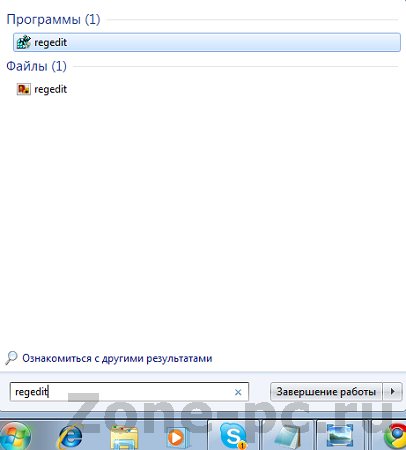
- Находим там HKEY_CURRENT_USER
- Затем, находим там Control Panel, и выбираем Desktop. В правой части находим Wallpaper. Открываем его и прописываем путь к картинке, которую Вы хотите видеть в качестве фона рабочего стола.

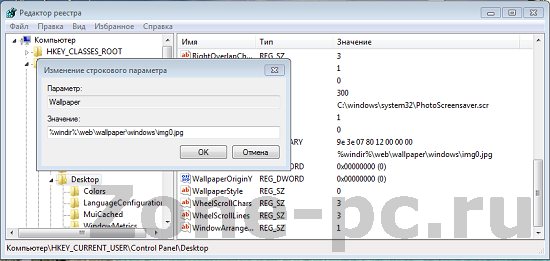
- После, нажимаем правой кнопкой мыши по разделу Desktop и выбираете Разрешения. В открывшемся окне нажимаем на кнопку «Дополнительно» и переключаемся на вкладку «Владелец«.
- Выделяете пользователя под которым работаете и нажимаете «ОК«
- Снова выбираем «Дополнительно«, снимаем галку с «Добавить разрешения, наследуемые от родительских объектов«. На вопрос системы выбираем «Удалить«
- Нажимаем кнопку «Добавить«, в открывшемся окне набираем «Все» и жмём «ОК»
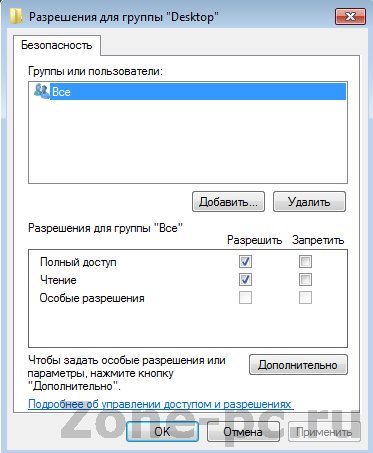
- Ставите галочку напротив пунктов «Запрос значения», «Перечисление подразделов», «Уведомление» и «Чтение разрешений». Нажимаете «ОК»
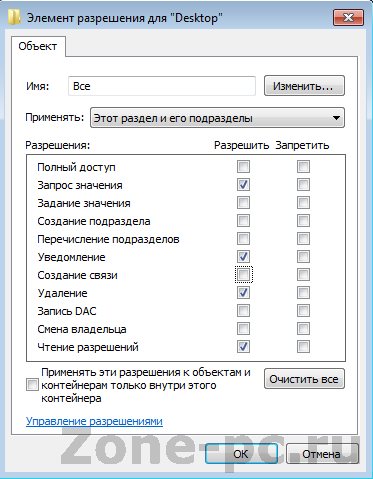
- Проделав все это перезагружаете компьютер
Если сделаете все правильно, то фон сменится (прим. ред — даже я как-то запутался 😀). Однако не факт, что у Вас это сработает. Поэтому приведу еще 2 способ.
2. С помощью программы Oceanis Change Background Windows 7 Starter
- Скачиваете программу Oceanis Change Background Windows 7 Starter.
- Устанавливаете её.
- Открываете, и выбираете картинку со своего компьютера
- Ниже картинок есть 2 поля. В первом выбираете На весь экран. Во втором — Каждый день
- Нажимаете Сохранить
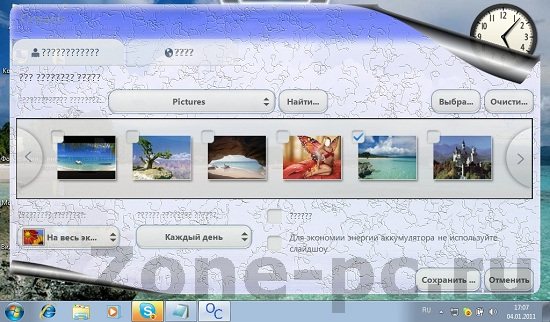
Тот или иной способ Вам поможет установить фон рабочего стола в Windows 7 Начальная. Надеюсь пост будет полезен Вам.
Я тоже надеюсь, что пост окажется полезным для всех читателей и гостей моего блога. К концу редактирования и размещения сего поста мое настроение изменилось с плюса на минус, ибо за половину игры наши ребята уже горели Канадцам 0-3. Что-то мне подсказывает, что не видать нам медалей чемпионов мира.
UPD: Как же я люблю ошибаться в таких моментах. Вива нашей молодежной сборной по хоккею!!! Они смогли перебороть себя и размазать канадцев о хоккейный борт в третьем периоде. Наш ЧЕМПИОНЫ! 5-3 — таков итоговый счет.!!! РОССИЯ — ЧЕМПИОН!!!! Это отличный подарок на Новый Год!!!


Неужели на начальной версии нельзя изначально ставить свои обои? о_о
то-есть нельзя к примеру нажать на картинку пкм и «сделать рисунком рабочего стола»?
Семерка, семерка )) А я консерватор, сижу на хрюшке и сижу ))
Alekseev: Консерватор или нет, рано или поздно придется уйти с хрюши….
Hronos: Я и сам был немного обескуражен….
Вот-вот. Когда я это узнал у меня чуть глаза на лоб не полезли 🙂
после того как я пыталась изменить фон рабочего стала, у меня картинка стала вообще черной, что делать, подскажите, плиииз=*
Надюшка, я по другому меняла обои (правка реестра, но в другом месте, и с помощью проги Starter Wallpaper Changer.exe и тоже в результате получила черную картинку вместо рисунка. Но не стала заморачиваться как предложено выше, а скачала другую программу, и все поменялось:) советую: StarterBackgroundChanger_V081. Работает!
Спасибо всем!
Rodya: попробуем — опишем 🙂
Можно ли выбрать другие обои? У меня их не находит
Кирилл: Выбрать вы можете любые обои, какие вам нужны.
Подскажите Плиз!) У кого винда не Starter. Гляньте пожалуйста что у вас стоит в значении поля wallpaper в реестре ( как туда добраться показано на рисунке).
Дело в том что я ради проверки устанавливал прогу которая в Начальной Винде меняет рисунки. теперь не могу менять фон
После первого варианта, тот который изменяет данные в реестре, комп перезагрузился и рабочего стола вообще нет. В безопасном кстати тоже такая же фигня.
Dimon: Делаем откат и пробуем второй вариант 😉
Так все внимание, нашел не поверите самый простой способ смены фона на винде 7 начальной .. что бы никуда не лазить да и вообще проще не куда ….
Так теперь объясню суть дела:
1. выбираем картинку для рабочего стола
2. кликаем по ней правой кнопкой мыши потом «Открыить с помощью – Paint»
3. в отрытом паинте (в последней версии пейнта) кликаем «Файл – Сделать фоновым рисунком рабочего стола»
Вот и все там токо остается выбрать вид заполнения и все дела.
Удачи.
Brook: Спасибо вам, товарищ. Я уже давно задумывался об этом способе, только не через paint, а через ACDsee или ей подобных. Думаю — данное решение достойно отдельного поста. Этим пожалуй и займусь!
а у меня не меняется фон рабочего стола через пэйнт=(((( щелкаешь на Сделать фоновым рисунком…. и нифига не происходит..=((
_Triniti_ : Вот это пичалька….надо где то срочно найти Вин7 Стартер, даабы опробовать сей способ.
спасибо! помогло!!!!!!!!!!!!!!
qwe: Наслаждайтесь!
блин пипец у меня после перезагрузки ком вообще не хочет не чего показывать шас с другова ищу выход помогите!!!!!!!!
просто голубой экран… помогите1!!!!
мари: Главное не паниковать. При нажатия комбинации ctrl+shift+esc выдается диспетчер задач??? Если да, то заходите в файл — новая задача — explorer.exe. Должен загрузиться рабочий стол, а дальше уж делайте откат системы.
У меня после пайнта тоже ничего не меняется!
марма: думается мне — не работает сей метод.
помогите пожалуйста я попыталась сменить фон в ручную,после как перезагрузила нэтбук появился черный экран и мышка!!диспечер задач не открывается и в безопасном режиме тоже черный экран.Что мне делать(((((((((((((((
Анна: Ctrl+Alt+Del — вас должно выкинуть из учетки, Там нажимаете диспетчер задач, он просто обязан открыться. И дальше по списку — Новая задача — Explorer.exe — Восстановление системы
ребят паримся чего делать ну во первых
придётся смирится что фон сменить нельзя ХНЫК а если и можно толбкоко через год =)
BSoD мастерок: Почему же…Океанис нормально меняет фон рабочего стола. Вот только делать точку восстановления нужно не забывать. Все же вмешательство в реестр может привести к проблемам.
Классные советы помогли СПС
GenaKok : Рад помочь!
Спасибо огромное))
Год мучался, к вам забрел, теперь смотрю на рабочий стол и наслаждаюсь*_*
Billy: Рады, что смогли помочь.
У меня тоже через пайн рабочий стол не меняется((((
БАРБИ : На этой винде это не рабочая тема, увы 🙁
Спасибо первый способ помог )))
lokki: Рад, что помог!
спасибо большое програмка Oceanis Change Background Windows 7 Starter
помогла)))) теперь заставка радует))))
энни: Рады были помочь!
А кто боится менять что-то в реестре, есть способ проще)))
Вот по этому адресу картинка лежит, заменяешь её другой с таким же именем, или копируешь её в др. место и изменяешь, а потом вставляешь обратно 😀 (ну это чтобы винда не ругалась) C:\Windows\Web\Wallpaper\Windows
PrikolistO: это просто пррррелессстно….. дык этож самый легкий способ. Спс…. кто так сделал — отпишитесь о результате, а то у меня нет под рукой Винды стартер… статья будет дополнена.
Тут только надо строго уточнить — ваша картинка должна быть с таким же именем .
пробовала по первому способу. не получилось
второе решила не делать и по дури изменила ссылку %windr%\web\wallpaper\windows\img0.jpg
изменить-изменила — стал черным фон…попыталась вернуть обратно — не возвращается даже на тот значок виндоуса.
что делать!?
Первым методом страшно пользоваться,второй содержал потенциально опасную угрозу,не стала запускать,через пайнт не получилось (даже с 10 раза), а вот как бы скачать апгрейт энитайм от виндовс было бы интересно..
ник нолтон: Да что уж мелочиться и качать upgrade anytime…. лучше уж сразу Винду максимальную 😉
Спасибо прям! Как картинка сменилась прям запрыгал от радости!
Сначала скачал прогу и поставил картинку жму сохранить картинка пропала. Думаю чо за фигня?! А потом допёрло что я галочку над картинкой не поставил)
Ну и дальше картинку сменил:)
Ванёк: Рады были помочь. А вообще меняйте вы эту каку на стоящую ось )
Oceanis Change Background Windows 7 Starter работает!))) огромное спасибо! мучалась неделю без обоев)))
sirota : Наслаждайтесь 😉
Госпади Иисусе, спасибо автору большущее прибольшущее, я спасена от синего экрана!!!)))
Ольга: Я передам автору этого поста ваше сообщение 😉
попробовала все варианты не чего не получается, фон черный, даже флежок синий на фон не встает, что делать?
Да, да и еще поцелуйте его от меня!))) И еще вот: При первом способе последнее окно после нажатия «ОК» не всплыло!( (окно «Обьект»)…..зато второй способ чудо 🙂
Ольга: Пожалуй обойдемся без поцелуев))) Да и далековат от меня Татарстан))
С помощью первого способа делала((( не получилось, раньше была стандартная голубенькая картинка, теперь просто чёрный фон(((
Анюто4кА: Откатитесь назад — все встанет на место.
Хм, а на базовой версии Хом можно темы таким же образом включить?
Дмитрий, а зачем? В домашней версии можно менять фон без всяких танцев с бубнами 😉
Спасибушки огромное!!!!!!! Решила начать сразу со второго способа, все удалось!!!Бесконечно рада!!!!!!!!
Яся, пользуйтесь на здоровье!
спасибо большое!
очень помогло)
использовала 2й вариант)
полгода не знала что делать, маялась)
ket, всегда рад помочь. Есть заготовка большого поста по персонализации Windows 7 Starter, но никак не могу взяться за перевод и оформление. Времени все не хватает 🙁
зашла на ссылку(способ 2) заорали аж 2 антивируса и доступ к ней запретили((
anet: Начнем с ого — что у Вас делают 2 антивируса?!? Должен быть один….У меня антивирь на ссылку не ругается. Можете просто скопировать название программы и вбить его в любой поисковик. Я уверен — Вам выдадут хороший список где можно скачать программу. К сожалению, я не смог найти офф. сайт программы.
Спасибо автору, у меня получился 1 вариант. А как вернуть старый фон? Прописать img0? И вернуть права в «Разрешениях» на прежние? а то у меня только так получилось! Разъясните как правильно, а то боюсь что бы стол исчез!
arseniy1231: Автора постраюсь найти, чтобы передать ему Ваше спасибо, а что касается вопроса как вернуть прежний фон — то да, нужно обратно прописать путь к файлу, который был до этого. Прежде чем делать какие-то изменения в реестре всегда создавайте или точку восстановления или же выгружайте нужную ветку из реестра, чтобы при неправильных действиях можно было вернуть все на место и будем Вам счастье 😉
Приветствую.
Если потребуются обои для нетбука: картинки с разрешением 1024*600 — заходите к нам.
И…лучше переходите на убунту)
«http://g3x.ru/ubuntu_wallpapers-desktop-wallpapers.html»
Morokh: Простым пользователям будет сложновато с убунтой, хотя сейчас уже идет ее популяризация и возможно она таки отяпнет свой лакомый лакомый кусок пирога. Да и я тогда начну писать и о этой несомненно хорошей оси 🙂
Спасибо огромное)Выбрала второй способ, все получилось:) Думала никогда не решу эту проблему…
попробовало первым способом получился черный экран. хочу вернуть все обратно проблема в том что не знаю изначальный путь к файлу. что делать? помогите….
олик: Откатится попробуйте.
Спасибо друг!!!
Серж, возвращайся друг